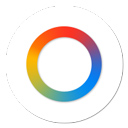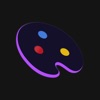WPS轻松搞定参考文献标注:[1][2][3]快速上手教程
在撰写学术或专业文档时,正确标注参考文献是至关重要的,它不仅体现了作者严谨的学术态度,也方便了读者查阅和验证文中所引用的信息来源。WPS Office作为一款广泛使用的办公软件套件,提供了便捷的功能来帮助用户实现参考文献的规范化标注。以下将详细介绍如何在WPS中快速、准确地标出如[1][2][3]这样的参考文献编号。
![WPS轻松搞定参考文献标注:[1][2][3]快速上手教程 1](http://pic.sj3g.com/images/59/4e/a4caea2644b8f99116d45687bc218efda9b94e59.jpg)
一、了解参考文献标注的基本格式
首先,明确你所处领域或期刊/学校要求的参考文献标注格式。常见的格式包括APA(美国心理学会)、MLA(现代语言协会)、Chicago(芝加哥手册)、GB/T 7714(中国国家标准)等。虽然不同格式在细节上有所差异,但大多数都遵循“作者-年份”或“编号”体系来标识参考文献。本文重点介绍编号体系,即[1][2][3]等形式的标注。
![WPS轻松搞定参考文献标注:[1][2][3]快速上手教程 2](http://pic.sj3g.com/images/6c/f2/0f450bc0475cbfc4c0841d83fb10dae24d8ff26c.jpg)
二、WPS中插入并编号参考文献
1. 手动编号法
对于较短的文档或特定情况下,可以直接在文中通过输入“[1]”、“[2]”等方式手动添加参考文献编号。但这种方法效率较低,且当参考文献顺序发生变化时,需手动调整所有编号,易出错。
![WPS轻松搞定参考文献标注:[1][2][3]快速上手教程 3](http://pic.sj3g.com/images/02/51/c124b793b3d6c85b9ea4efa63afdf09713745102.jpg)
2. 使用脚注或尾注功能
WPS的“引用”选项卡下提供了“插入脚注”和“插入尾注”的功能,这对于编号体系的参考文献标注尤为适用。脚注出现在页面底部,而尾注则位于文档末尾。
![WPS轻松搞定参考文献标注:[1][2][3]快速上手教程 4](http://pic.sj3g.com/images/3e/95/d6f4cb35bcd4924b6e96d5a9ae211aeab3e1953e.jpg)
插入脚注或尾注:将光标置于需要添加参考文献编号的位置,点击“引用”选项卡中的“插入脚注/尾注”按钮。在弹出的对话框中选择“脚注”或“尾注”,并根据需要设置编号格式(如“[1]”)、位置等选项,最后点击“插入”。
编辑脚注/尾注文本:插入后,会自动跳转到脚注或尾注区域,此时可以输入或粘贴参考文献的详细信息。
调整编号:WPS会自动为脚注/尾注编号,但如果需要手动调整编号顺序,可通过删除并重新插入或使用“引用”菜单下的“交叉引用”功能来实现。
3. 利用参考文献管理工具
对于需要管理大量参考文献的文档,推荐使用专门的参考文献管理工具,如EndNote、Zotero等。这些工具可以与WPS等文字处理软件无缝集成,帮助用户自动生成符合规范的参考文献列表,并在文中自动插入相应的编号和链接。虽然这些工具的学习曲线可能稍高,但一旦掌握,将极大地提高工作效率和准确性。
三、调整参考文献格式
在WPS中,无论是手动插入还是使用脚注/尾注功能,都可能需要对参考文献的格式进行微调,以确保其符合特定要求。这包括字体、字号、行间距、编号样式等方面的调整。通常,这些设置可以在WPS的“开始”选项卡或“页面布局”选项卡下找到相应的选项进行调整。
四、注意事项
保持一致性:无论采用何种方式标注参考文献,都应确保整篇文档中标注格式的一致性。
及时更新:随着文档内容的修改,应及时更新参考文献列表及其编号,以反映最新情况。
检查验证:在完成文档撰写后,务必仔细检查参考文献的准确性和完整性,避免错引、漏引等问题。
通过以上步骤,你可以在WPS中高效、准确地标注出如[1][2][3]这样的参考文献编号,提升文章的学术规范性和可读性,同时也为文章在学术界的传播和认可打下基础。
- 上一篇: 如何制作让孩子爱不释手的正宗菠萝饭?
- 下一篇: 轻松掌握Word页码设置技巧
游戏攻略帮助你
更多+-
04/08
-
04/08
-
04/08
-
04/08
-
04/08